كيفية استخدام الصورة الرمزية أثناء مكالمات الفيديو على Instagram وFacebook Messenger
على الرغم من أن مكالمات الفيديو أصبحت شائعة بشكل متزايد، إلا أنك قد لا تكون مستعدًا دائمًا للظهور أمام الكاميرا. إذا كنت لا تشعر أنك حسن المظهر أو كنت في مكان لا ترغب في إظهار ما يحيط بك، فلا تقلق. تتيح لك تطبيقات الاتصال المفضلة لديك — Instagram وFacebook Messenger — استخدام الصورة الرمزية الافتراضية الخاصة بك أثناء مكالمات الفيديو.
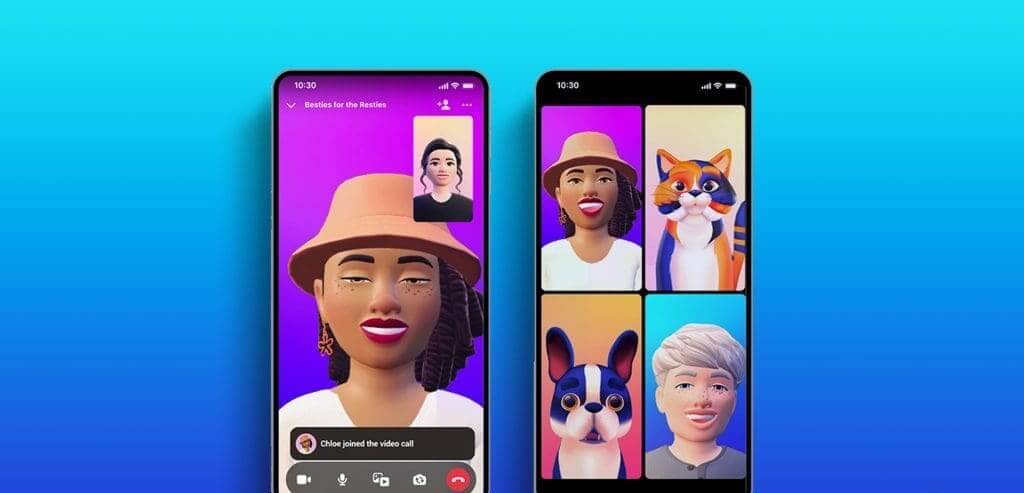
يتيح لك استخدام الصورة الرمزية الخاصة بك في مكالمات الفيديو أن تكون أمام الكاميرا دون الحاجة إلى أن تكون أمام الكاميرا. سنشارك خطوات استخدام الصور الرمزية أثناء مكالمات فيديو Instagram وMessenger على جهاز Android أو iPhone.
كيفية إنشاء الصورة الرمزية الخاصة بك على Instagram
لاستخدام الصورة الرمزية المخصصة الخاصة بك أثناء مكالمات الفيديو، ستحتاج أولاً إلى إنشاء الصورة الرمزية الخاصة بك على Instagram. وإليك كيف يمكنك القيام بذلك.
الخطوة 1: افتح تطبيق Instagram على هاتفك واضغط على علامة تبويب الملف الشخصي في الزاوية اليمنى السفلية. ثم اضغط على زر تحرير الملف الشخصي.
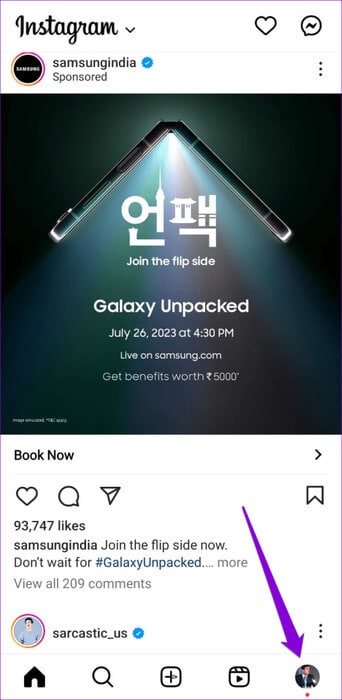
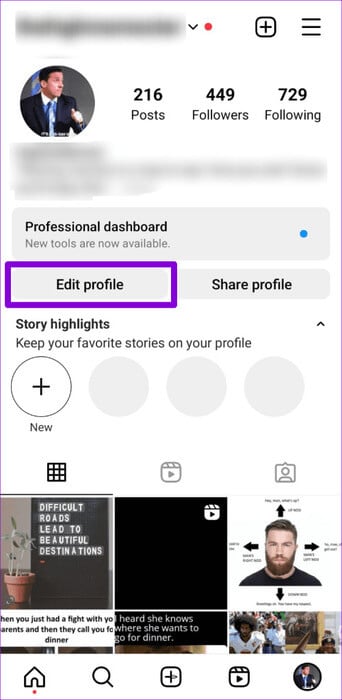
الخطوة 2: اضغط على “تحرير الصورة أو الصورة الرمزية”. قم بالتبديل إلى علامة التبويب الصورة الرمزية وحدد زر إنشاء الصورة الرمزية.
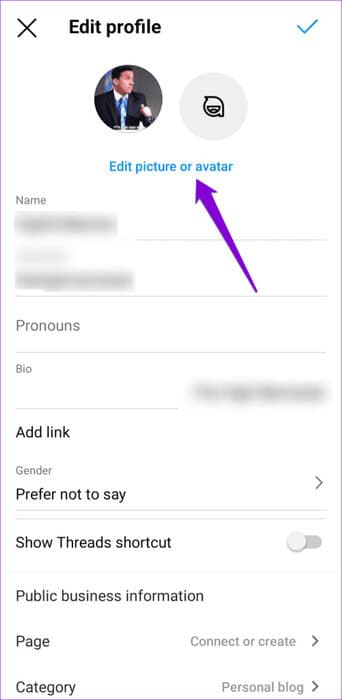
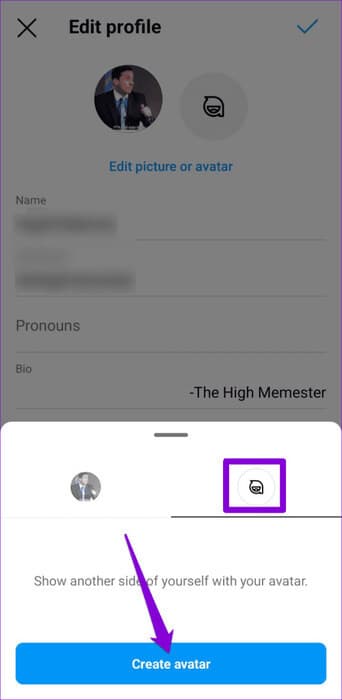
خطوة 3: اتبع المطالبات التي تظهر على الشاشة لتحديد لون بشرتك المفضل وشكل الوجه وتصفيفة الشعر والملابس والمزيد.
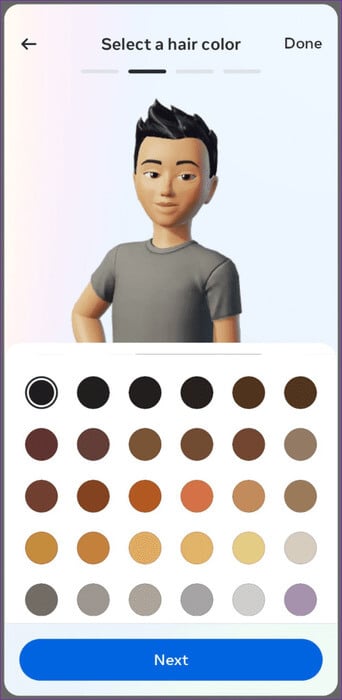
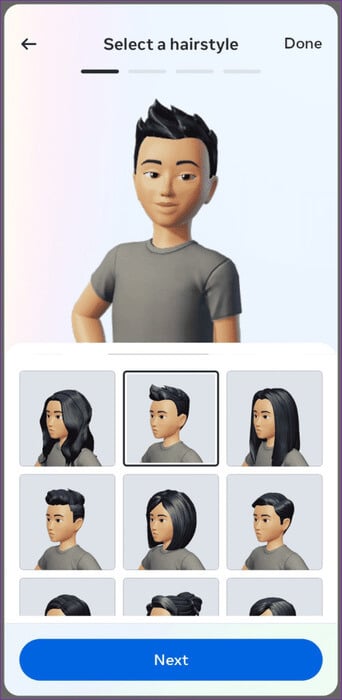
الخطوة 4: اضغط على حفظ التغييرات. انتظر حتى يقوم التطبيق بتحديث الصورة الرمزية الخاصة بك ثم اضغط على التالي.
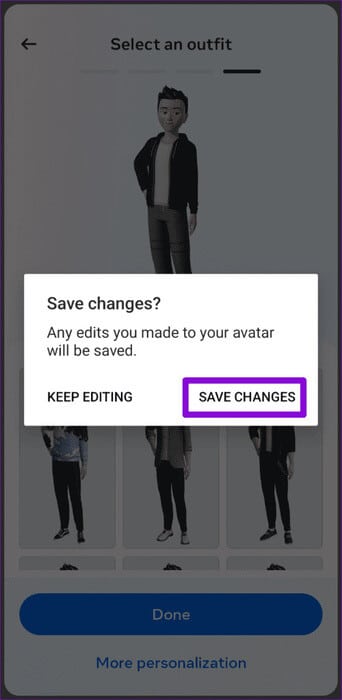
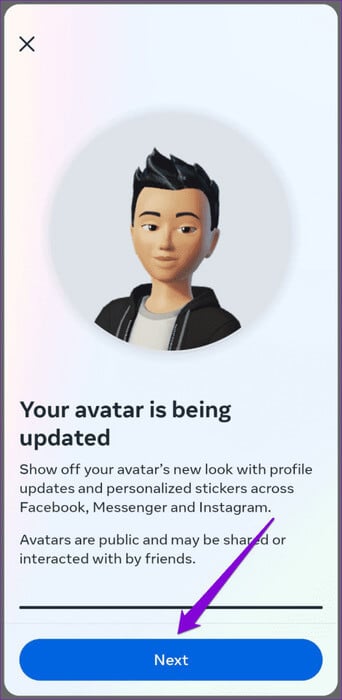
كيفية استخدام الصورة الرمزية الخاصة بك أثناء مكالمات الفيديو على Instagram
بعد إنشاء الصورة الرمزية الخاصة بك على Instagram، يمكنك استخدامها أثناء مكالمات الفيديو. إليك الطريقة.
الخطوة 1: افتح تطبيق Instagram على جهاز Android أو iPhone.
الخطوة 2: اضغط على أيقونة الدردشة في الزاوية العلوية اليمنى. ثم قم بالتمرير عبر القائمة أو استخدم شريط البحث لتحديد موقع المستخدم الذي تريد الاتصال به وتحديده.
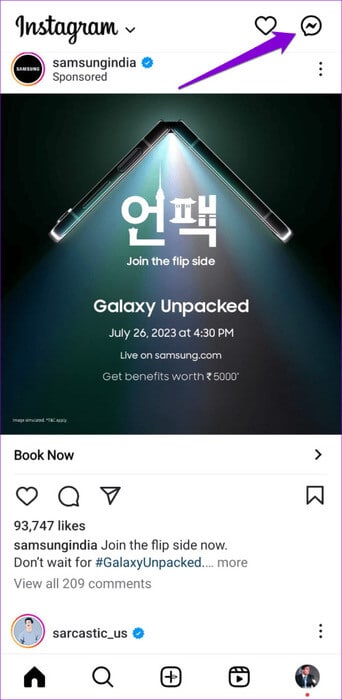
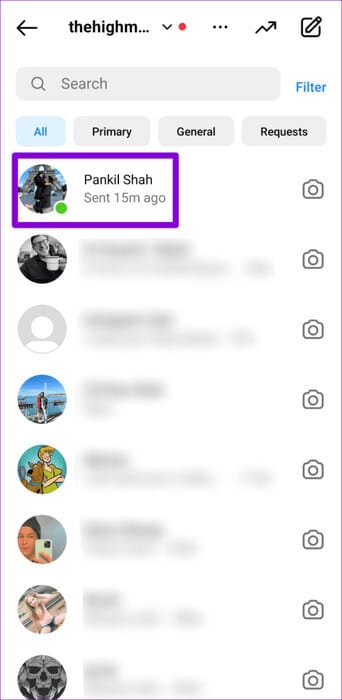
خطوة 3: اضغط على أيقونة مكالمة الفيديو في الأعلى.
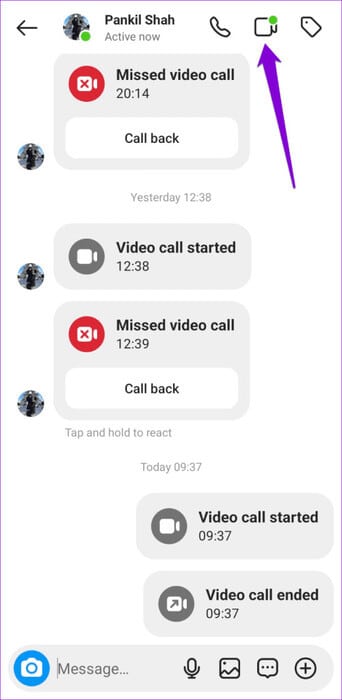
الخطوة 4: اضغط على أيقونة الصورة الرمزية الموجودة على يسارك لاستبدال خلاصتك بالصورة الرمزية الخاصة بـ Instagram.
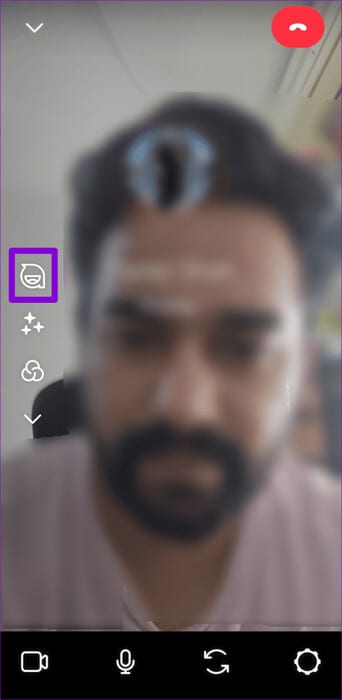
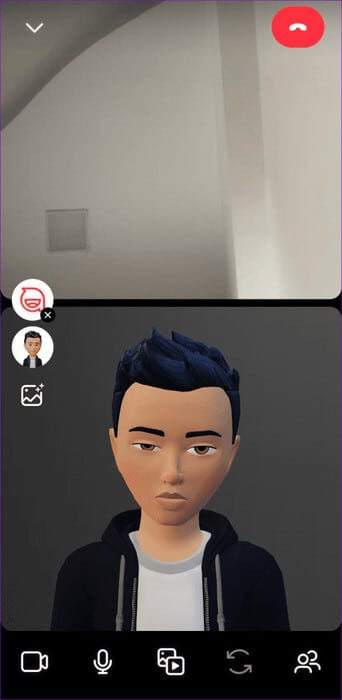
الخطوة 5: يمكنك النقر على أيقونة الصورة الرمزية مرة أخرى لاستخدام الصور الرمزية الأخرى المتوفرة بسهولة بدلاً من ذلك.
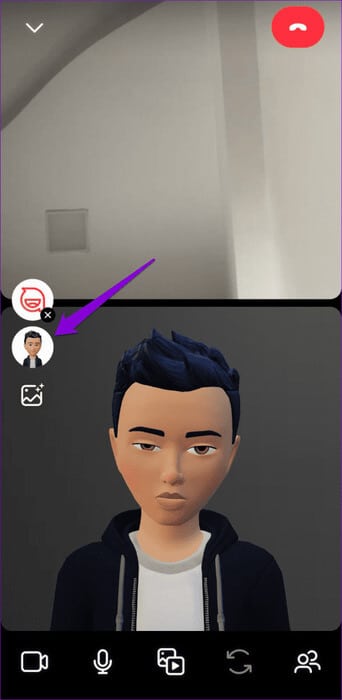
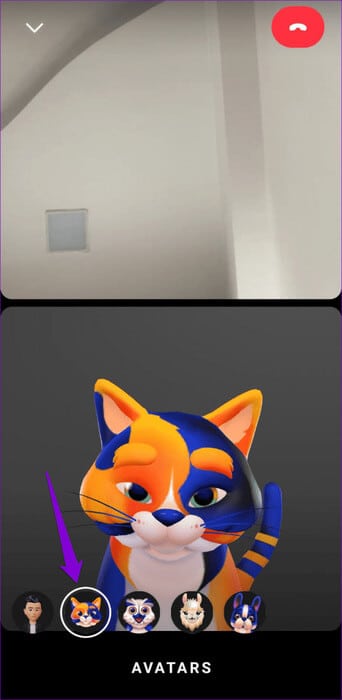
أفضل ما في استخدام الصورة الرمزية الخاصة بك هو أنها تحاكي تعبيرات وجهك. بهذه الطريقة، لن تظهر الصورة الرمزية الخاصة بك على Instagram أبدًا في غير مكانها أو غير متصلة أثناء مكالمة فيديو، مما يؤدي إلى تفاعل أكثر طبيعية وغامرة.
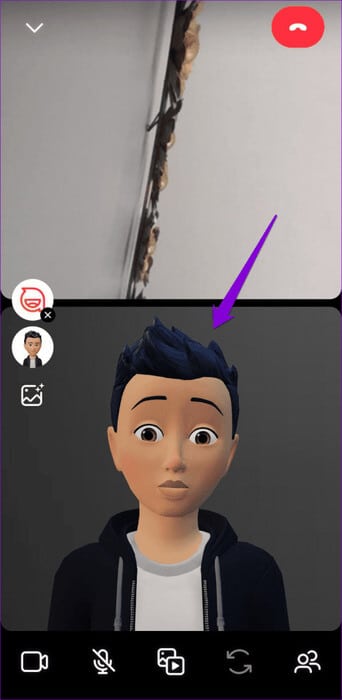
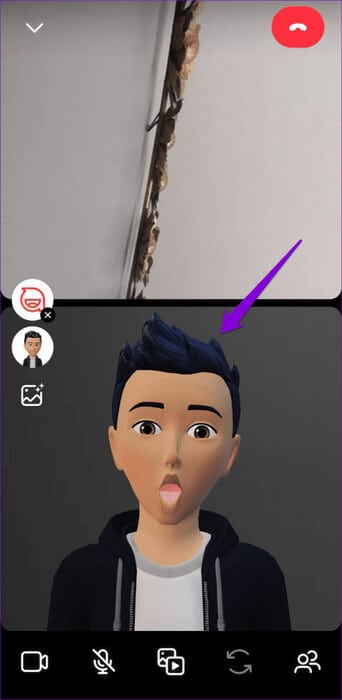
إذا كنت ترغب في التوقف عن استخدام الصورة الرمزية الخاصة بك في أي وقت، فانقر على أيقونة الصورة الرمزية التي تحتوي على علامة X.
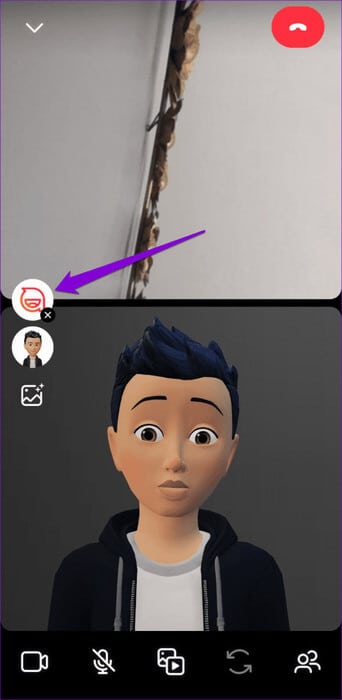
كيفية إنشاء الصورة الرمزية الخاصة بك على Facebook
إذا كان Facebook Messenger هو النظام الأساسي المفضل لديك لمكالمات الفيديو، فيمكنك أيضًا استخدام الصورة الرمزية الخاصة بك هناك. ستحتاج إلى إعداد الصورة الرمزية الخاصة بك باستخدام تطبيق Facebook إذا لم تكن قد قمت بذلك بالفعل.
الخطوة 1: افتح تطبيق Facebook على هاتفك. اضغط على أيقونة القائمة (ثلاثة خطوط أفقية) في الزاوية اليمنى العليا.
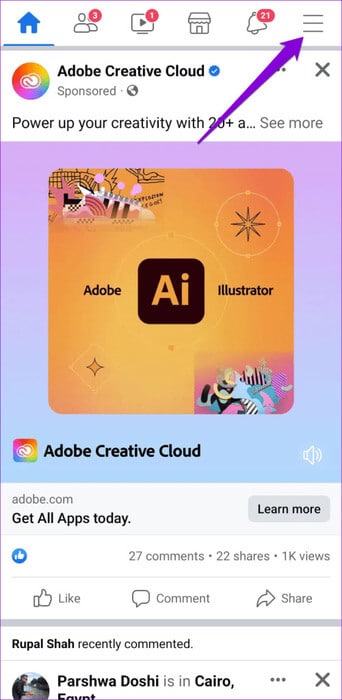
إذا كنت تستخدم Facebook على جهاز iPhone، فانقر على خيار القائمة في الزاوية اليمنى السفلية.
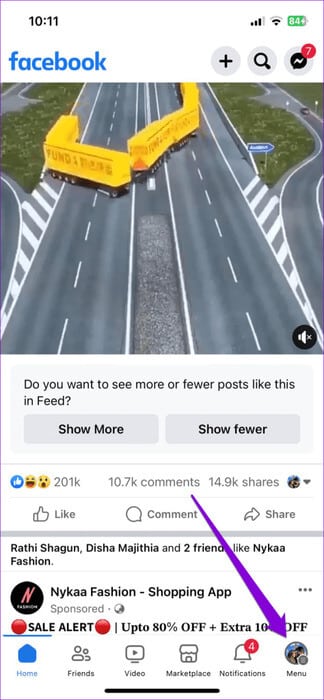
الخطوة 2: اضغط على الصور الرمزية.
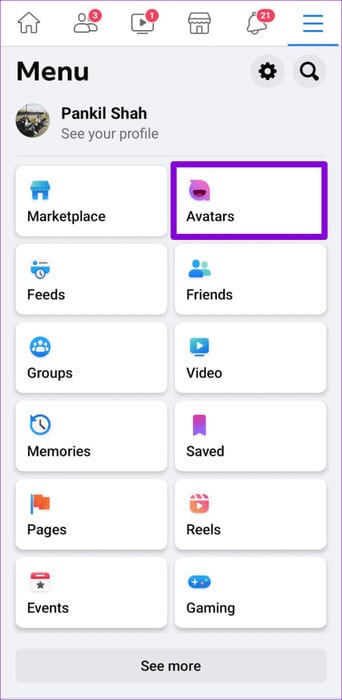
خطوة 3: اتبع المطالبات التي تظهر على الشاشة لتحديد لون بشرتك المفضل، وتصفيفة الشعر، وشكل الوجه، والمزيد لإنشاء الصورة الرمزية الخاصة بك. ثم اضغط على حفظ.
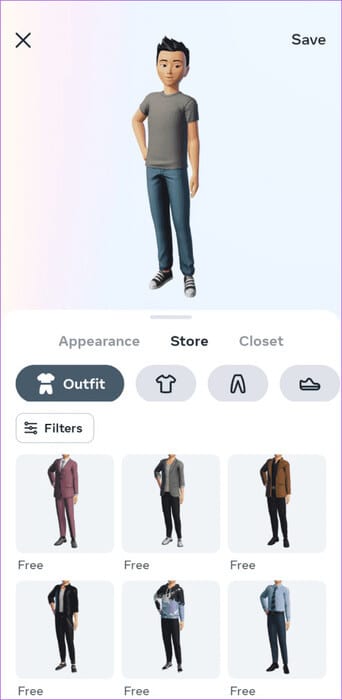
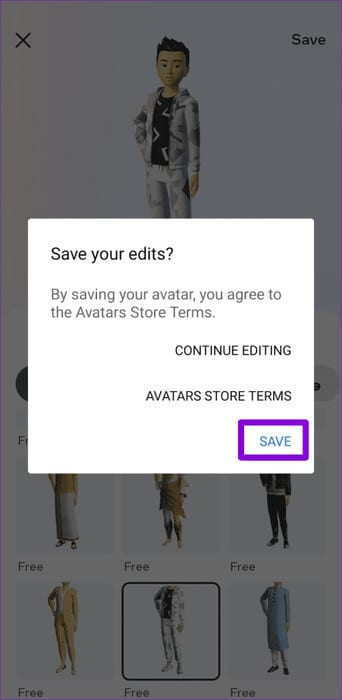
الخطوة 4: انتظر حتى يقوم Facebook بإنشاء الصورة الرمزية الخاصة بك ثم انقر فوق التالي.
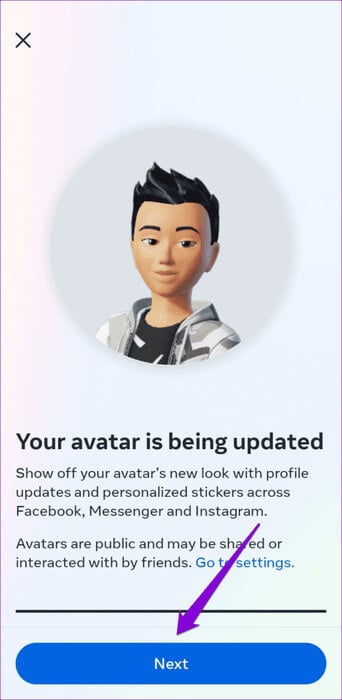
بعد إنشاء الصورة الرمزية التعريفية الخاصة بك، ستكون متاحة في تطبيق Messenger.
كيفية استخدام الصورة الرمزية الخاصة بك أثناء مكالمات الفيديو على Facebook Messenger
اتبع هذه الخطوات لاستخدام الصورة الرمزية الخاصة بك على Facebook في مكالمات فيديو Messenger على Android أو iPhone.
الخطوة 1: افتح تطبيق Messenger على جهاز Android أو iPhone.
الخطوة 2: استخدم شريط البحث لتحديد موقع الشخص أو المجموعة التي تريد إجراء مكالمة فيديو بها ثم اضغط عليها. ابدأ مكالمة فيديو من خلال النقر على الأيقونة الموجودة في الزاوية اليمنى العليا.
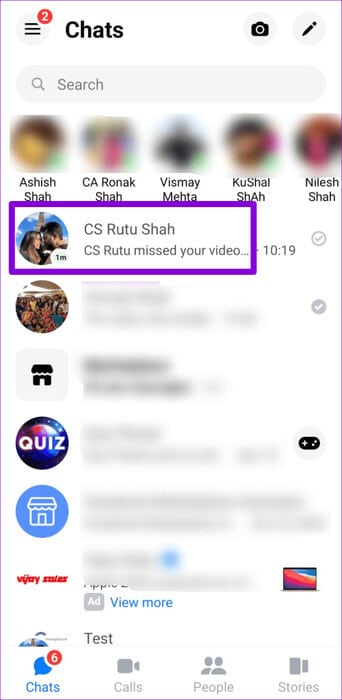
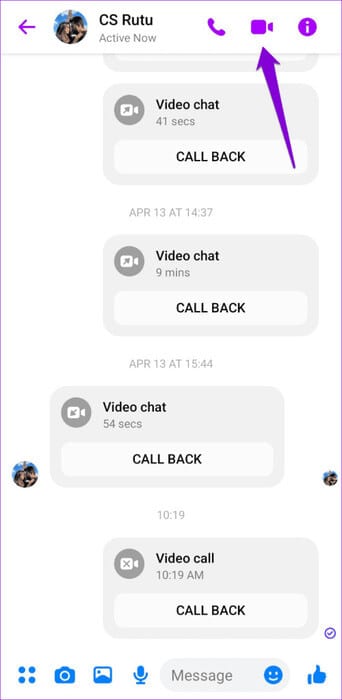
خطوة 3: اضغط على أيقونة الصورة الرمزية على يسارك. امنحه بضع ثوانٍ، وسيقوم التطبيق باستبدال خلاصتك بالصورة الرمزية الخاصة بك.
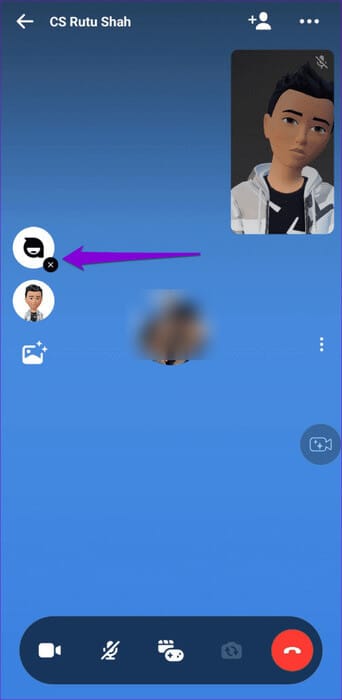
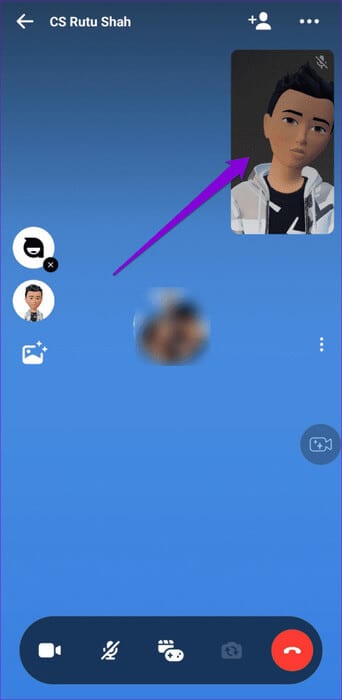
الخطوة 4: يمكنك النقر على أيقونة الصورة الرمزية مرة أخرى لاستخدام إحدى الصور الرمزية المتاحة لمكالمة الفيديو الخاصة بك.
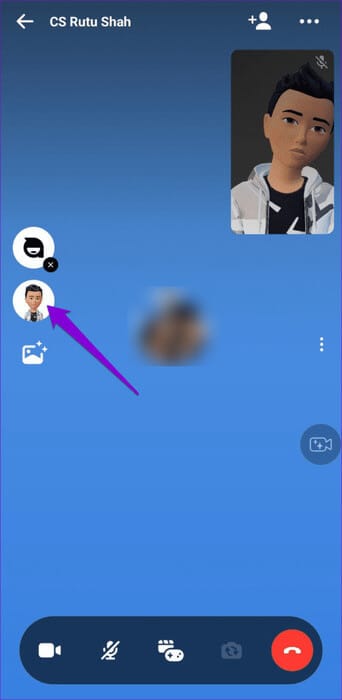
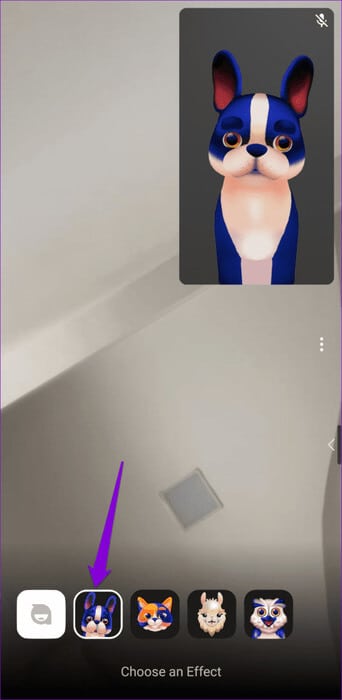
كما هو الحال في Instagram، سوف تحاكي الصورة الرمزية الخاصة بك في Messenger تعبيرات وجهك أثناء مكالمات الفيديو. للتوقف عن استخدام الصورة الرمزية الخاصة بك في أي وقت، اضغط على أيقونة الصورة الرمزية التي عليها علامة X.
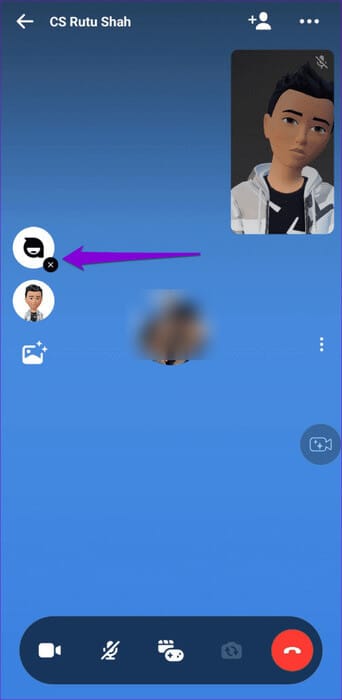
تخلص من خجل الكاميرا
سواء كنت تتطلع إلى إضافة لمسة من المرح إلى مكالمات الفيديو الخاصة بك أو الحفاظ على الشعور بالخصوصية، فإن استخدام الصورة الرمزية المخصصة الخاصة بك أثناء مكالمات الفيديو على Instagram وFacebook Messenger هو الحل الأمثل. على الرغم من أن هذه الميزة تقتصر حاليًا على Android وiPhone، سيكون من الرائع رؤيتها تتوسع إلى إصدارات سطح المكتب من Messenger وInstagram.
ما هي أفكارك حول هذه الميزة؟ هل تجد أنه من المفيد؟ شارك معنا في التعليقات أدناه.
